Importador de un Sólo Archivo (Single File Import Wizard) en MP-Desktop
Cómo utilizar el Asistente de Importación de un Sólo Archivo en MP-Desktop
Introducción
El Asistente de Importación de un Sólo Archivo (Single File Import Wizard), en adelante SFI, le permite importar archivos a la base de datos. Estos pueden ser archivos de datos o simples listas de objetos, tales como listas de Puntos de Muestreo o de Variables, ambas muy utilizadas durante la construcción de una base de datos.
Para acceder al SFI, despliegue el botón Data Entry como se muestra a continuación, o diríjase a la sección Import Data a través del Panel de Control de MP-Desktop.

El asistente de importación lo guiará a través del proceso de importación. En primer lugar, busque el archivo que desea importar.
Luego elija la función que desea ejecutar.
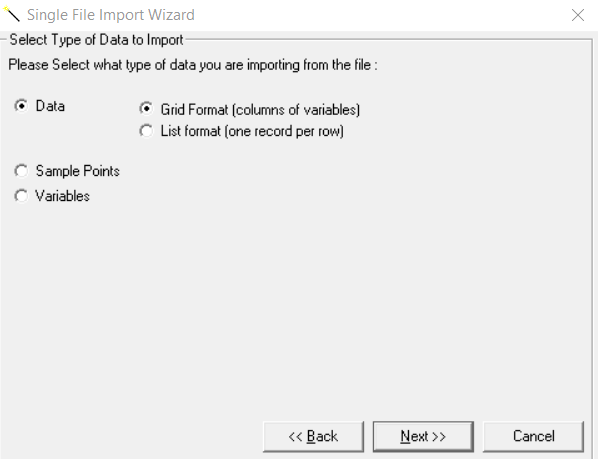
Datos
Si desea importar archivos de datos, elija la opción que describe el diseño de formato del archivo, ya sea Grilla o Lista. Los detalles de los diferentes tipos de formato se incluyen en la sección Importador Automático de nuestra base de conocimientos.
El siguiente paso es vincular los encabezados del archivo con los encabezados de MonitorPro.

Si el archivo no se muestra como se esperaba, los usuarios tienen la opción de formatear el archivo con las opciones de formato CSV. Aquí los usuarios pueden cambiar el separador de columnas y el número de filas de los encabezados para adecuar el archivo de manera tal que MonitorPro lo pueda aceptar. Alternativamente, los usuarios deberán descartar el proceso, reformatear el archivo e intentarlo de nuevo.

Un archivo .mpr omitirá esta sección y lo llevará directamente a la pantalla de resolución.

En todos los escenarios, la pantalla de resolución le mostrará al usuario las adecuaciones que se requieran antes de importar el archivo.

Para la resolución de Objetos, se ofrecerá una lista desplegable con el fin de facilitar la resolución del ítem.

Objetos
Los Importadores Automáticos son la forma más efectiva de importar archivos de datos consistentes y rutinarios, mientras que el SFI es más útil para crear objetos de forma masiva (Puntos de Muestreo o Variables) y/o actualizar las propiedades de los objetos existentes (agregar coordenadas u otros metadatos de los objetos existentes).
Puede eliminar las filas no deseadas haciendo clic en el cuadrado gris ubicado a la izquierda de las filas y presione "Delete" en su teclado, luego confirme la acción.
Las opciones desplegables "Allow Overwriting" y "New Inserts Only" controlan como se gestionarán los datos duplicados.

Permitir Sobrescribir - (Allow Overwriting): Los registros se importarán independientemente de si ya existen. En caso de que ya existan se sobreescribirán y se crearán historiales de los registros duplicados.
Solo Nuevas Inserciones - (New Inserts Only): Sólo se importarán los nuevos registros y se descartarán los duplicados.